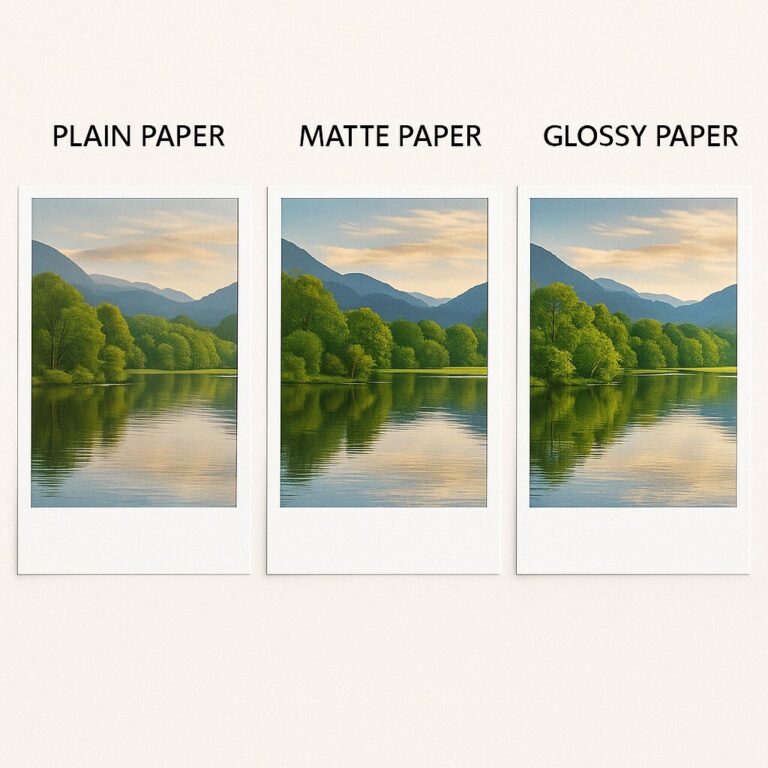GPU 온도 관리 및 케이스 쿨링 최적화 완벽 가이드
GPU의 성능을 극대화하고 시스템을 안정적으로 유지하려면 적절한 케이스 쿨링과 GPU 온도 관리가 필수입니다. 특히 고성능 GPU는 많은 열을 발생시키기 때문에, 이를 제대로 관리하지 않으면 시스템의 성능 저하나 불안정성을 초래할 수 있습니다. 이 글에서는 GPU 온도를 효율적으로 관리하고, 케이스 쿨링 시스템을 최적화하는 방법에 대해 알아보겠습니다.
GPU 온도 관리 및 케이스 쿨링 최적화
GPU 온도 관리와 케이스 쿨링 최적화는 시스템 성능을 높이고 안정성을 유지하는 데 필수적입니다. 팬 배치, 먼지 관리, 케이블 정리 등을 통해 효율적인 쿨링 환경을 구축하는 방법을 제공합니다.
팬 배치의 중요성
케이스 내부의 공기 흐름을 최적화하는 것은 GPU와 CPU의 온도를 낮추고 성능을 유지하는 데 중요한 역할을 합니다. 팬 배치가 잘못되면 열이 제대로 배출되지 않아서, GPU와 CPU의 온도가 상승할 수 있습니다. 팬 배치에는 기본적인 원칙이 있습니다. 전면 팬은 찬 공기를 내부로 유입시키고, 후면 팬은 뜨거운 공기를 배출하는 역할을 합니다. 이 기본적인 배치만으로도 많은 차이를 만들 수 있습니다.
예를 들어, 전면에 2개의 팬을 배치하고 후면에 1개의 배출 팬을 설치했을 때, 실제로 온도가 5℃ 낮아진 경험이 있었습니다. 팬의 배치 방향이나 위치를 잘 조정하면, 시스템의 온도를 크게 낮출 수 있는 중요한 첫걸음이 됩니다.
먼지 관리와 필터 청소
팬 배치만으로는 충분하지 않습니다. 먼지는 케이스 내부의 공기 흐름을 방해하고, GPU와 CPU의 온도를 상승시키는 주요 원인 중 하나입니다. 먼지를 차단하기 위해 먼지 필터를 장착하고, 정기적으로 필터를 청소하는 것이 필수적입니다. 필터를 청소하는 주기는 최소한 1~2개월마다 한 번씩 하는 것이 좋습니다.
먼지를 완벽하게 차단하는 것은 불가능하지만, 필터를 자주 관리하고 청소하는 것으로 많은 부분을 예방할 수 있습니다. 먼지가 쌓이면 팬의 성능이 떨어지고, 쿨링 효율이 감소하므로 필터 관리가 매우 중요합니다.
케이블 정리 – 공기 흐름 방해 최소화
케이블 관리도 매우 중요합니다. 케이블이 엉켜 있으면 공기 흐름을 방해하고, 쿨링 성능을 저하시킬 수 있습니다. 케이블을 깔끔하게 정리하면, 팬이 원활하게 공기를 순환시킬 수 있게 도와주고, 전반적인 쿨링 효율성을 높일 수 있습니다. 케이블 타이나 밴드를 사용하여 케이블을 정리하고, 공기 흐름을 방해하지 않도록 배치하는 것이 좋습니다.
효율적인 케이블 관리로 공기 흐름을 원활하게 유지하고, 팬이 최적의 성능을 낼 수 있도록 돕는 것이 시스템의 온도를 낮추는 중요한 요소입니다.

팬 속도 조절기의 활용
팬 속도 조절기를 사용하면 팬의 RPM을 조절하여 소음과 온도를 동시에 관리할 수 있습니다. 고성능 GPU는 작업 중에 많은 열을 발생시키지만, 팬 속도를 너무 높이면 소음이 커질 수 있습니다. 팬 속도 조절기를 사용하면 필요할 때만 팬 속도를 높여 GPU와 CPU의 온도를 낮추고, 평소에는 소음을 줄일 수 있습니다.
팬 속도 조절기를 통해 보다 효율적인 냉각을 유지하고, 시스템의 소음도 동시에 관리할 수 있습니다. 이는 장시간 동안 안정적인 시스템 운영을 가능하게 해줍니다.
GPU 온도 모니터링 도구 사용법
GPU 온도를 관리하는 것은 시스템의 성능을 최적화하고 과열을 방지하는 데 매우 중요합니다. 이를 위해 MSI Afterburner, GPU-Z, HWMonitor와 같은 소프트웨어 도구를 사용하여 GPU의 온도를 실시간으로 모니터링할 수 있습니다. 아래는 각 도구에 대한 설명입니다.
① MSI Afterburner
MSI Afterburner는 GPU의 성능을 세밀하게 추적할 수 있는 강력한 도구로, 온도뿐만 아니라 팬 속도와 전압, 클럭 속도도 함께 모니터링할 수 있습니다. 이 도구는 특히 GPU의 성능을 조정하고 팬 속도를 최적화할 수 있는 기능이 유용합니다.
MSI Afterburner를 설치한 후, 실행하면 화면에 실시간으로 GPU 온도를 비롯한 다양한 시스템 정보를 확인할 수 있습니다. 또한, 온도가 과도하게 상승할 때 자동으로 경고를 설정해 미리 알림을 받을 수도 있습니다.
② GPU-Z
GPU-Z는 매우 직관적인 인터페이스를 제공하며, GPU에 대한 상세한 정보를 실시간으로 제공합니다. GPU-Z는 GPU의 온도뿐만 아니라, 메모리 사용량, 전력 소비량 등도 한눈에 볼 수 있어 유용합니다. 설치 후, ‘Sensors’ 탭에서 GPU 온도와 관련된 다양한 데이터를 그래프 형태로 확인할 수 있습니다.
이를 통해 온도 변화를 실시간으로 모니터링하며, GPU의 과열 여부를 체크할 수 있습니다. 또한, GPU-Z는 온도 데이터를 기록하고 분석할 수 있어 장기적으로 온도 패턴을 추적하는 데 유용합니다.
③ HWMonitor
HWMonitor는 CPU, GPU, 전원 공급 장치 등 시스템 내 모든 센서를 모니터링할 수 있는 도구입니다. 이 소프트웨어는 실시간으로 여러 하드웨어의 온도를 체크할 수 있으며, 특히 장기적으로 온도 변화를 추적하기에 좋습니다.
HWMonitor를 실행하면 각 하드웨어의 온도 데이터를 쉽게 확인할 수 있으며, 온도가 일정 수준을 초과하면 경고를 받을 수 있도록 설정할 수 있습니다. HWMonitor는 단순하지만, 강력한 기능을 제공하여 여러 하드웨어의 상태를 한 번에 체크할 수 있다는 장점이 있습니다.
💬 실사용자 Q&A – 케이스 쿨링
Q. 팬 개수가 많을수록 무조건 좋은가요?
→ 팬 개수가 많아도 공기 흐름이 좋지 않으면 오히려 발열이 더 심해질 수 있어요. 배치와 방향이 더 중요합니다.Q. 먼지 필터만 달면 끝인가요?
→ 필터가 있어도 주기적인 청소는 필수예요. 필터만으로 먼지가 100% 차단되지는 않아요.Q. 팬 컨트롤러는 왜 필요한가요?
→ 팬 RPM을 상황에 맞게 조절해 소음과 발열을 동시에 관리할 수 있어요.
🔚 마무리
케이스 쿨링은 GPU 온도 관리만큼이나 중요한 핵심 관리법이에요.
오늘 알려드린 단계별 가이드를 참고해서 발열 스트레스 없는 최적의 PC 환경을 만들어보세요!
🎯 더 자세한 내용은?